買っちゃいましたよ、Magic Trackpad2。
Magic Keyboard2を買っちゃったらこれも買うしかないですよね( ´艸`)笑
【レビュー】Magic Keyboard2の評価、口コミ、実際に使ってみた感想の紹介に引き続き、今回はMagic Trackpad2のレビューをしていきます。
先に結論から言うと、
- 外部モニターをしようしている人で、
- MacBookのトラックパッドを気に入っている人は
「今すぐ買った方がいい」です。
この記事では、Magic Trackpad2を1ヶ月使用してみて感じた良かった点、イマイチだった点を紹介していきます。
・MacBookを外部モニターにつないで使用している人
・Magic Trackpad2を実際に使用している人の感想を知りたい人

それではLet’s Go!!
Magic Trackpad2を使用してみて良かったところ、メリット
個人的に良かったと感じたのは6つ。
- 設定が簡単なのですぐに使える
- デザインがカッコいい→ガラスなので綺麗
- 触り心地が良い→ツルツルではなく、サラサラしてる
- サイズが大きいので使いやすい
- 充電しながら使える
- iPadでも使える
設定が簡単なのですぐに使える
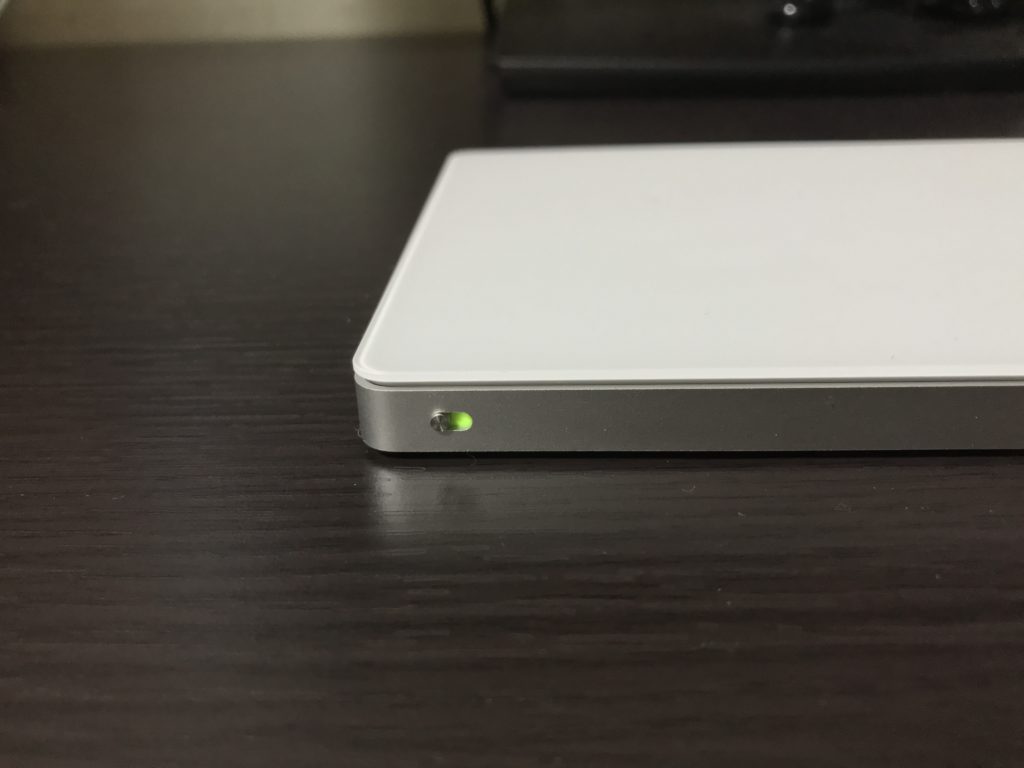
Magic Trackpad2の電源をオンにした後、「システム環境設定」→「Bluetooth」と進み、「Magic Trackpad」を選択するだけで設定は完了。
たったこれだけの操作ですぐに使うことができます。
また、ライトニングケーブルでMacとMagic Trackpad2を接続するだけで設定を完了させることも可能です。
ちなみに、ライトニングケーブルはiPhoneなどを充電するケーブルのことです。
Magic Trackpad2を買えば付いてくるので、別途購入する必要はありません。

これがMagic Trackpad2に付いているライトニングケーブル。
デザインがカッコいい

ご覧のとおり、Magic Trackpad2は綺麗な白い色をしています(※スペースグレイも販売されています)。
現在、MacBookに採用されているトラックパッドの色は「シルバー」、「ゴールド」、「スペースグレイ」の3種類なので、「ホワイト」は別途Magic Trackpad2を買わないと手に入りません。
ただ、このどこからどう見てもホワイティーなMagic Trackpad2ですが、実は「シルバー」として販売されています。
「いや、どう見ても『ホワイト』だろ笑」と個人的には思うのですが、Apple的にはこれは「シルバー」だそうです。
手元に似た色はないかと探してみたところ、iPad mini5のベゼルとほぼ同じ色でした。
てことは、iPad mini5のベゼルってホワイトじゃなくてシルバーだったのか、、、
今日までずっとホワイトだと思っていたよ、Appleさん。

裏面にあるりんごのロゴも素敵。
四隅に滑り止めがあるので使用中にズレることは今のところ1度もありません。
触り心地が良い
Magic Trackpad2の表面はガラスでできているので触っていて気持ちいいです。
ガラスといっても「ツルツル」とした触り心地ではなく、「サラサラ」しています。
ぼくはMacBook Airの2020年モデルを持っていますが、触り心地は少し異なります。
なので、「Magic Trackpad2ってきっとMacBookのトラックパッドと同じ触り心地だよね」と思って購入を考えている人は、購入前に実物を触って確認することをおすすめします。
サイズが大きいので使いやすい
Magic Trackpad2は幅幅16cm、奥行き約11.5cmなので結構大きいです。

MacBook Air2020年モデルのトラックパッドとMagic Trackpad2との大きさの違い。
鎧の巨人と超大型巨人ぐらいの差がありますね(大嘘)。
充電しながら使える

Magic Trackpad2の充電口は上部にあるので、充電しながら使用することができます。
「そんなの普通じゃん」と思ったかもしれませんが、マジックマウスは充電中は使用できません。
なので、充電しながら使えるということは意外と当たり前のことではないのです。
充電しながら使えるということは、毎回充電を気にしながら使うというストレスから解放されるのでありがたいです。
iPadでも使える
Magic Trackpad2はiMacやMacBookだけでなく、iPad系でも使用できます。
2020年5月時点で互換性のあるデバイス
iPadのモデル
iPad Pro(12.9インチ)(第4世代)
iPad Pro(11インチ)(第2世代)
iPad Air(第3世代)
iPad(第7世代)
iPad mini(第5世代)
iPad Pro(11インチ)(第1世代)
iPad Pro(12.9インチ)(第3世代)
iPad Pro(10.5インチ)
iPad Pro(9.7インチ)
iPad Air 2
iPad(第6世代)
iPad(第5世代)
iPad mini 4
Macのモデル
MacBook Air(Retinaディスプレイ、13インチ、2020)
MacBook Air(Retinaディスプレイ、13インチ、2018 – 2019)
MacBook Air(13インチ、Early 2015 – 2017)
MacBook Air(11インチ、Early 2015)
MacBook Pro(13インチ、2020)
MacBook Pro(16インチ、2019)
MacBook Pro(13インチ、2016 – 2019)
MacBook Pro(15インチ、2016 – 2019)
MacBook Pro(Retinaディスプレイ、13インチ、Late 2012 – 2015)
MacBook Pro(Retinaディスプレイ、15インチ、Mid 2012 – 2015)
MacBook(Retinaディスプレイ、12インチ、Early 2015 – 2017)
iMac(Retina 4Kディスプレイ、21.5インチ、2019)
iMac(Retina 5Kディスプレイ、27インチ、2019)
iMac(Retina 4Kディスプレイ、21.5インチ、2017)
iMac(Retina 5Kディスプレイ、27インチ、2017)
iMac(Retina 4Kディスプレイ、21.5インチ、Late 2015)
iMac(Retina 5Kディスプレイ、27インチ、Late 2014 – 2015)
iMac Pro(2017以降)
Mac Pro(2019)
Mac Pro(Late 2013)
Mac mini(2018以降)
Mac mini(Late 2014)
互換性に関する詳しいことは公式サイトをチェック。
Magic Trackpad2のイマイチだったところ、デメリット
個人的にイマイチだったところは5つ。
- 値段が高い
- 手汗をかくと使いづらい
- 細かい作業には不向き
- デバイスを切り替えるのが少し面倒
- 持ち運びには向いていない
値段が高い
マジックマウスが税抜き7800円なのに対して、Magic Trackpad2は12800円もします。
しかもカラーがスペースグレイだとさらに2000円も高い14800円となり、マジックマウスのほぼ2倍の値段に。
たしかに、Magic Trackpad2は使いやすいし、デザインもカッコいいですけど、さすがに高すぎます。
まあAppleに値段を期待するのは無意味なんでしょうけど。
とはいえ、少しでも安く購入したいので、ぼくはApple製品を買うときは楽天リーベイツ経由で購入するようにしています。
ポイント還元率は1〜3%ほどですが無いよりはマシなので。
手汗をかくと使いづらい
ぼくは手汗王国の住民なのでよく手汗をかくのですが、Magic Trackpad2は手汗をかくとさっきまでの「サラサラ」した使い心地が嘘だったかのように、とたんに使いにくくなります。
なんというか、手汗がブレーキとなり、滑りが悪くなる感じですね。
このブレーキがかかるせいで、5時間以上使用していると指先がちょっとヒリヒリしてきます。
なので、手汗をかく人はマジックマウスの方を購入した方がいいかもしれません。
細かい作業には不向き
Magic Trackpad2というかMacBookのトラックパッドもそうですが、マウスのカーソルを細かく操作するのがけっこう難しいです。
なので、デザイン系や動画編集作業で使用することが多いなら、トラックパッドよりもマウスで作業した方がいいと思います。
デバイスを切り替えるのが少し面倒
前述のとおり、Magic Trackpad2はMacBookでもiPadでも使えますが、デバイスを切り替えるのが少々面倒くさいです。
たとえば、Magic Trackpad2をMacBookと接続しているとき、iPadで使おうと思ったら、まずMacBook側で接続を解除してから、その後iPad側で接続する必要があります。
iPadで使用後、MacBookに接続し直す場合も同様の手順で行います。
なので、Magic Trackpad2を異なるデバイス間で頻繁に切り替えて使いたいという人はこの点をよく考慮してから購入した方がいいですよ。
持ち運びには向いていない
Magic Trackpad2の重量は約230gとそんなに重くないので、重量という観点からは持ち運ぶのに問題はないです。
しかし、Magic Trackpad2の表面はガラスでできているので、バッグの中に雑に入れて気軽に持ち運べるようなデバイスではありません。
前述のとおり、Magic Trackpad2は値段が高いので、持ち運んでいる最中にガラスが割れてしまったらかなりショックですよね。
なので、持ち運ぶ際には衝撃を吸収するカバーなどを別途用意する必要があります。
わざわざカバーを用意する必要があるという点で持ち運びには向いていないと思います。
Magic Trackpad2の評価、口コミ、実際に使ってみた感想の紹介
良かったところ、メリット6つ。
- 設定が簡単なのですぐに使える
- デザインがカッコいい
- 触り心地が良い
- サイズが大きいので使いやすい
- 充電しながら使える
- iPadでも使える
イマイチだったところ、デメリット5つ。
- 値段が高い
- 手汗をかくと使いづらい
- 細かい作業には不向き
- デバイスを切り替えるのが少し面倒
- 持ち運びには向いていない
以上が実際に使用してみて感じたMagic Trackpad2のレビューになります。
Magic Trackpad2の購入を考えている方の参考になれば幸いです。
\ Macに関する記事一覧 /


















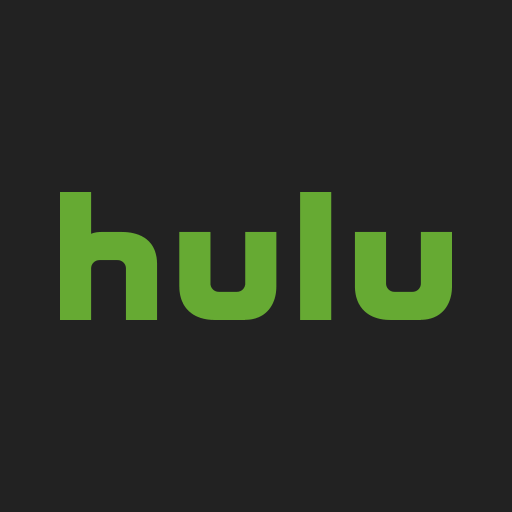



コメント